thinkpad如何关闭任务栏中的操作中心
来源:网络收集 点击: 时间:2024-06-08【导读】:
thinkpad如何关闭任务栏中的操作中心呢?很多人在操作的时候容易误点到操作中心,选择将其关闭是最好的选择,那么具体该如何关闭呢?下面小编来详细的讲解一下。工具/原料more电脑:thinkpad E431、win10系统1809方法/步骤1/10分步阅读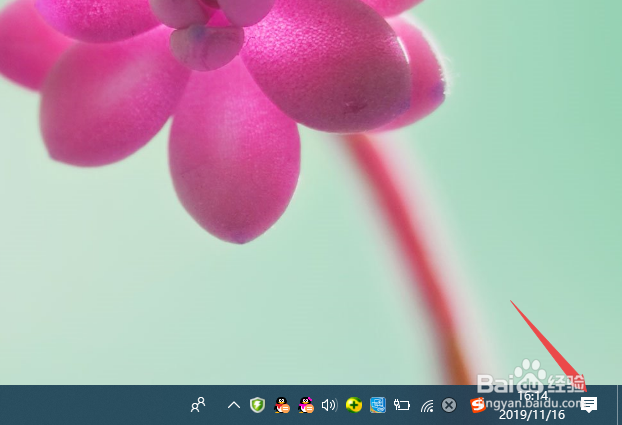 2/10
2/10 3/10
3/10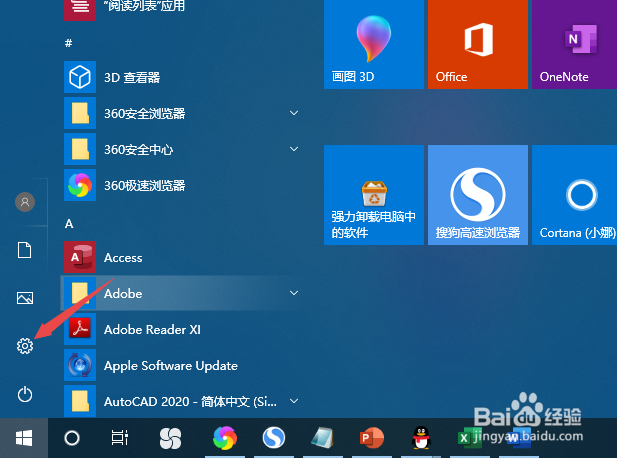 4/10
4/10 5/10
5/10 6/10
6/10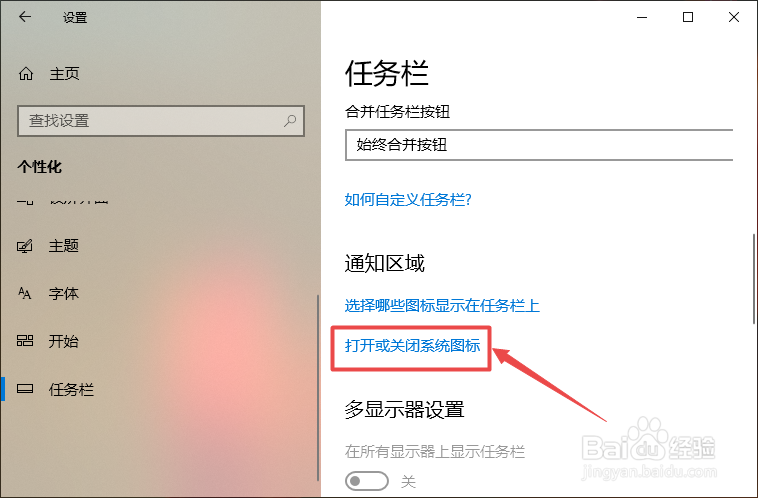 7/10
7/10 8/10
8/10 9/10
9/10 10/10
10/10
首先,我们打开我们的thinkpad,在右下角我们可以看到操作中心,如图所示。
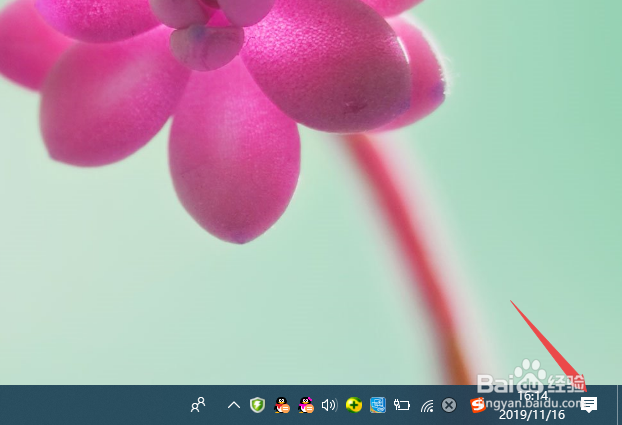 2/10
2/10之后我们点击左下角的开始。
 3/10
3/10然伐称陕后我们点击设置。
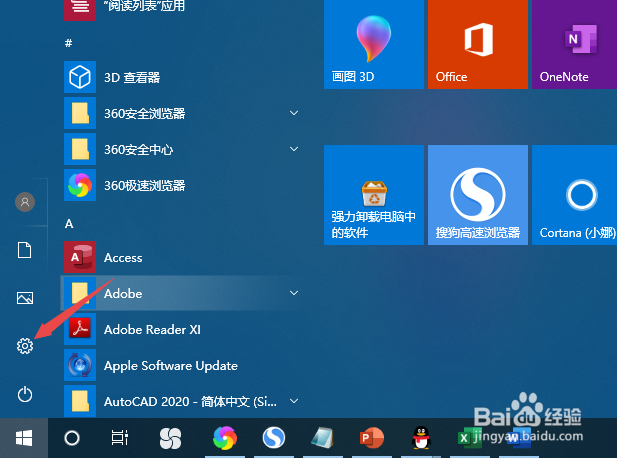 4/10
4/10之后点击个性化。
 5/10
5/10然后点击任务栏。
 6/10
6/10之后点击打开或关闭系统图标。
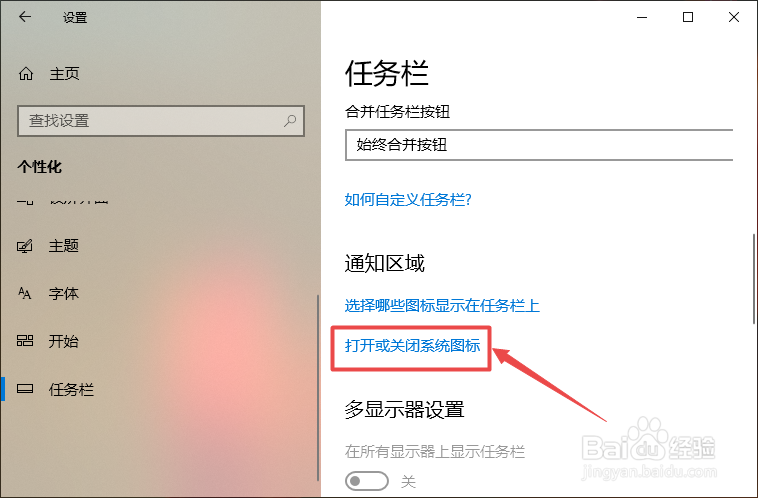 7/10
7/10然后将操作中心的开关向左滑动。
 8/10
8/10滑动完成后如图所示,这样便关闭了操作中心,点击关闭按钮。
 9/10
9/10我们回到桌面可以看到右下角的操作中心便没有了,也就是被我们关闭了。
 10/10
10/10总结:
1、打开我们的thinkpad,在右下角我们可以看到操作中心,如图所示。
2、点击左下角的开始。
3、点击设置。
4、点击个性化。
5、点击任务栏。
6、点击打开或关闭系统图标。
7、将操作中心的开关向左滑动。
8、这样便关闭了操作中心,点廊板击关闭按钮。
9、回到桌面可以宋彩看到右下角的操作中心便没有了,也就是被我们关闭了。
THINKPAD版权声明:
1、本文系转载,版权归原作者所有,旨在传递信息,不代表看本站的观点和立场。
2、本站仅提供信息发布平台,不承担相关法律责任。
3、若侵犯您的版权或隐私,请联系本站管理员删除。
4、文章链接:http://www.1haoku.cn/art_889158.html
上一篇:老家晒的红薯干怎么放才不会发霉?
下一篇:魔兽怀旧服怎么去月光林地
 订阅
订阅